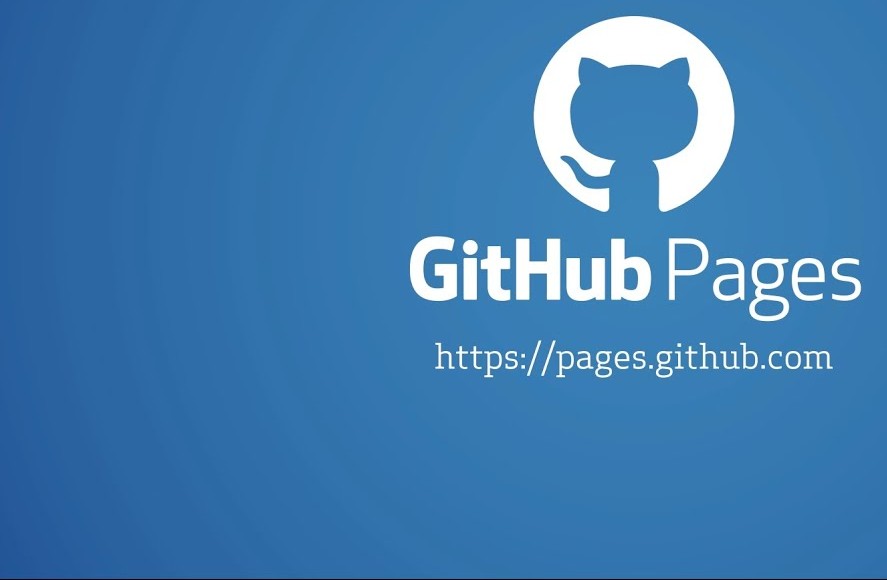當我們將靜態網頁的內容上傳至 GitHub Page 後,我們可以使用 https://your-username.github.io 瀏覽上傳的內容,但如果想更具自己代表性,我們可以更換使用自己所購買網域的網址。
1. 購買網域
在使用自己名稱的網址前,要先有屬於自己的域名,選擇自己習慣的網域代理商(我選擇的是 Gandi )。獲得自己的網域名稱後,在域名的列表中可以看到目前擁有的域名有哪些。
2. 設定 DNS Record
因為 Gandi 本身有提供 DNS Server 的服務,我們只需要在 Gandi 網站裡做好 Record 設定就可以使用,不用再自己架設 DNS 伺服器,蠻方便的。
在域名列表中,選擇點選要成為 GitHub Page 使用的域名,進入後選擇「DNS 記錄」項目,在這裡我們可以新增和修改 DNS Record。DNS Record 有許多不同的類型,這次我們會使用的主要有 A Record 及 CNAME Record。
- A Record : A 代表的是 Address ,是紀錄 IP Address 與網域名稱的對應的記錄,A 記錄會將網域名稱指向一組 IP。
- CNAME Record : CNAME 是網域名稱的別名,用來將子域名指向另外一個主機的域名,最常見的就是將 www.abc.com(子域名)指向 abd.com(購買的主域名) ,避免使用者找不到網站。
2.1 取得 GitHub IP
為了讓 GitHub Page 能夠支援使用 HTTPS 設定,依據官方文件
,需要在 DNS Record 中將 base domain 加入 GitHub 的 IP,我們可以使用 dig 或是 host 的方式查詢:
| |
2.2 新增 A Record
新增 A 類型的 Record,將 @ 名稱設定至前一個步驟查詢到的 IP,如下
DNS 設定之後會需要等待一段時間才會生效,可以再用 dig 指令查詢,出現下面的結果就是已經生效了。
| |
2.3 新增 CNAME Record
新增 CNAME 類型的 Record,我希望將 blog.ninthday.me 對應至 GitHub Page,因此設定的時候將名稱為 blog 設定至 ninthday.hithub.io。
3. GitHub Repo 設定
最後至 Github Pages 的 Repo 中設定 Custom domain( Settings -> Pages ),Save 之後 GitHub 會進行 DNS 的檢查,檢查成功後 GitHub 會在這個 Repo 下建立一個 CNAME 檔案,檔案的內容就是我們設定的 domain name 網址。
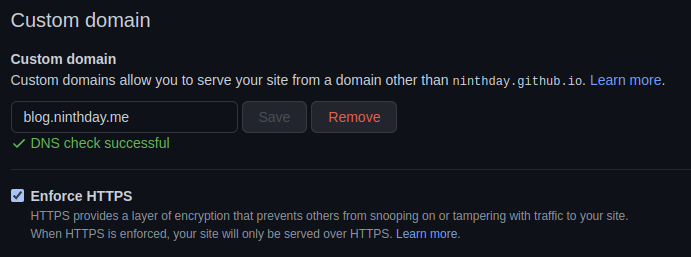
Note: 設定時,將下方
Enforce HTTPS勾選起來,GitHub 就會幫忙處理使用自己網址時的 HTTPS 憑證內容
之後當我們再瀏覽這個 Github Pages 時,網址顯示的就會是我們自定的網址,而不是 Github Pages 提供的 github.io 網址。
參考資料: